
solidworks 2020 sp3中文
附安装教程大小:15565 MB 更新:2023/03/21
类别:3D/CAD软件系统:WinXP, Win7, Win8, Win10, WinAll
分类分类

大小:15565 MB 更新:2023/03/21
类别:3D/CAD软件系统:WinXP, Win7, Win8, Win10, WinAll
solidworks2020sp3是一款专业的CAD、CAM软件,可以在软件设计零件,可以在软件设计图纸,可以在软件设计装配体,可以通过CAM功能帮助用户制造零件,满足大部分行业设计需求,您可以在软件找到3D设计模块为制作模型,可以找到模拟功能分析模型以及分析动力、热力、流体,可以找到PCB模块设计电路,可以开发电子产品,除了零件、装配体和2D工程图功能以外,还包含适用于钣金、焊件、曲面、模具、产品配置、设计分析、DFM和CAM的专用工具,适合所有需要设计模型以及制造零件的工程师使用!
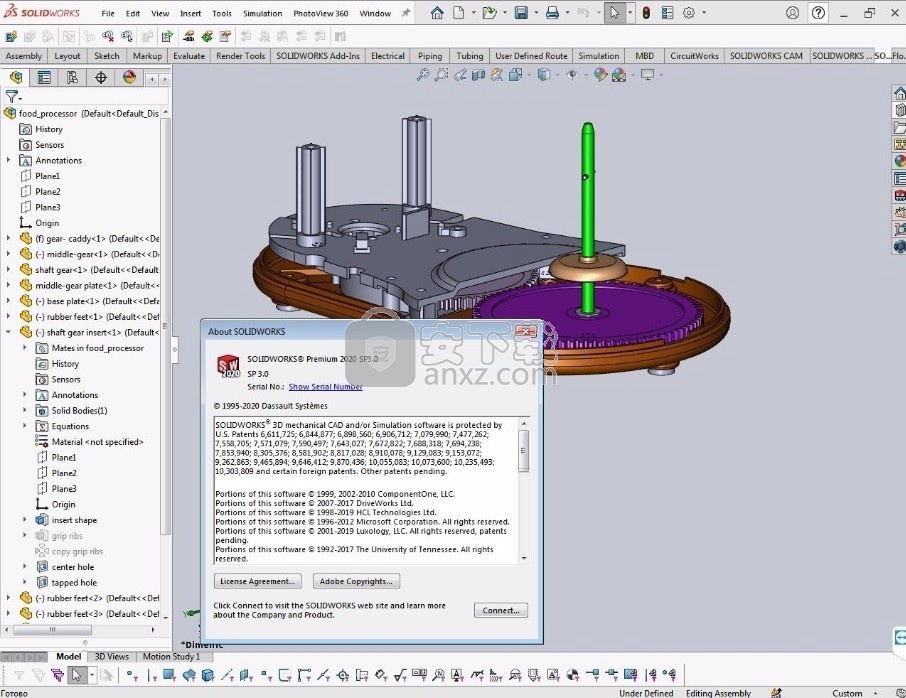
零件与特征
SOLIDWORKS 2020增强了网格建模模式功能:
可以基于图形网格几何体或网格BREP几何体创建模型并添加几何特征,通过图形区域的选择分面、分面翅片和分面顶点,选择识别一般的特征模型;同时可对BREP模型增加圆角、拔模、剪裁等操作,达到修改模型的操作;此外还可以通过模型比较操作,对比逆向工程扫描的模型与源CAD模型进行比较,显示两者几何体不匹配的位置。
草图绘制
SOLIDWORKS 2020在样条曲线和2D草图的任何其他草图实体中应用扭转连续性关系,对草图实体应用等曲率和等效曲,使曲线之间在端点处更加光顺连续。
结构系统
SOLIDWORKS 2020在结构系统上增强了构建和边角剪裁功能:
摆脱以往通过3D草图才能创建结构系统的创建方式并加强了创建模型的方式;可以通过点到点、点到面、面到面等方式进行构件的创建,并且可以通过镜像、阵列等操作快速创建相同的结构布局。
大装配审阅模式
在大型设计审阅模式下编辑装配体,可以在有限的电脑资源下对大型装配进行操作,除了旧版的功能之外,SOLIDWORKS 2020可以操作更多的编辑功能,如参考几何图形的配合、创建阵列等操作。
柔性零部件
SOLIDWORKS 2020可以将零件定义为柔性,以便通过装配体几何体来驱动柔性零部件的几何体。
柔性零部件的自定义和配置特定属性与零部件标称状态下的这些属性相同,属性显示标称状态下的值,选择使用刚性状态下的质量属性以将处于刚性状态的零部件质量属性应用到激活的柔性零部件,柔性零部件会在外部参考更改时动态更新。
程图链尺寸
在工程图中,通过鼠标操作可以快速将基准尺寸转换为链尺寸。
SOLIDWORKS零件查看器:拉链
1、机电一体化和物联网
在创造现今的智能互连产品时,需要提供能在机械、电气和电子团队之间更好协作的设计工具。 这些团队的连接能够减少在生产期间产生的代价高昂的错误,因为任何产品在投入生产之前,都会对设计进行虚拟验证。
2、可将您的创意转化为上市产品的完整解决方案
尽管现在的产品已经比以往更加智能、互连,但使用复杂工具有效地设计这些产品仍然效率低下。随着这一领域竞争日趋激烈,各公司需要使用集成度更高的工具来简化智能产品的设计和开发。借助 SOLIDWORKS Electrical 和 PCB 流程解决方案,从概念到最终装配工作现在可以在一个无缝集成的系统中同时进行。
3、借助协作解决方案加快机电一体化产品设计
物联网和互连产品开发是最热门的一个趋势。产品开发人员对创新机遇倍感兴奋。 事实上,当今互连产品中有一些已经非常卓越;而在短短几年前,它们还被看成是幻想。
4、复杂电气系统高效互连
直观易用的界面可使复杂任务自动化,如触点交叉引用和接线工程图。同时减少与开发电气原理图相关联的重复任务,以此加速产品开发。
安装之前将电脑网络关闭,避免官方提示输入序列号
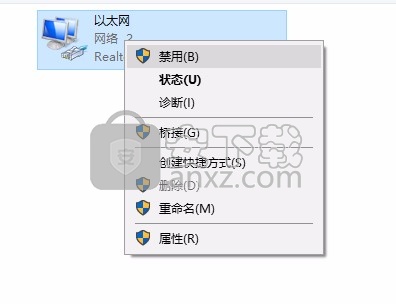
1、打开_SolidSQUAD_文件夹,双击sw2020_network_serials_licensing.reg添加注册表

2、添加是直接添加

3、将SolidWorks_Flexnet_Server复制到安全的位置,例如复制到磁盘,打开里面的server_install.bat,必须选择管理员身份打开server_install.bat

4、提示服务启动完毕,点击任意按键退出
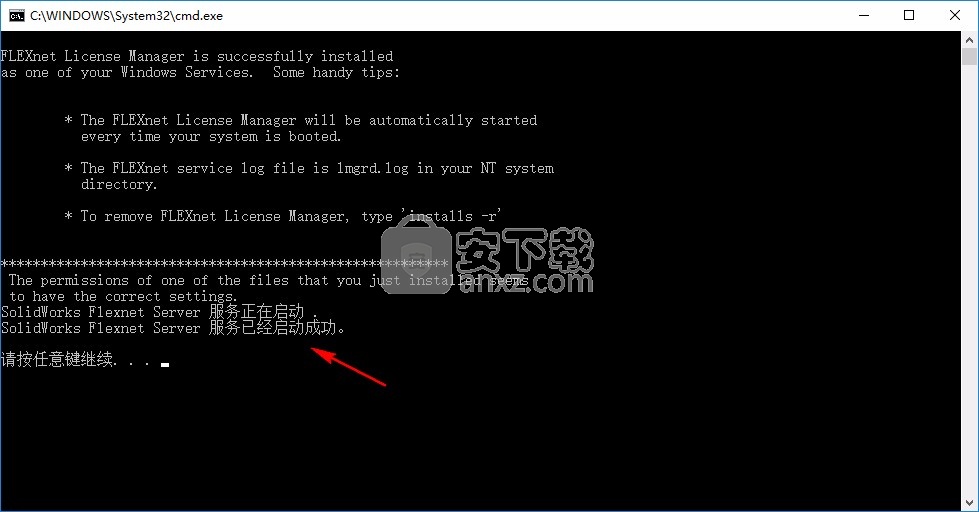
5、打开SolidWorks.2020.SP3.0.Full.Premium.DVD.iso将主程序安装

6、运行setup.exe就可以进入安装引导界面

7、你可能需要重启电脑才能安装
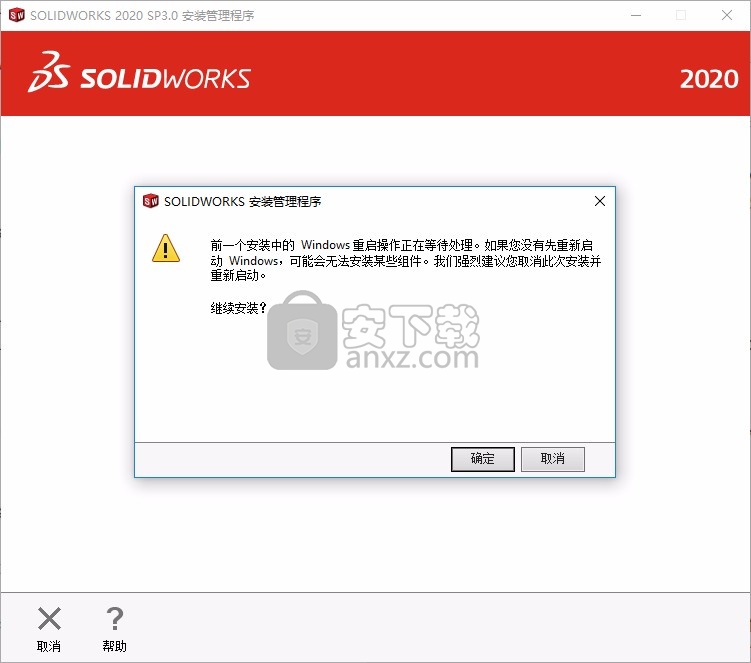
8、显示安装模式,选择在此电脑安装,点击下一步

9、提示需要安装的内容,默认全部勾选,点击下一步
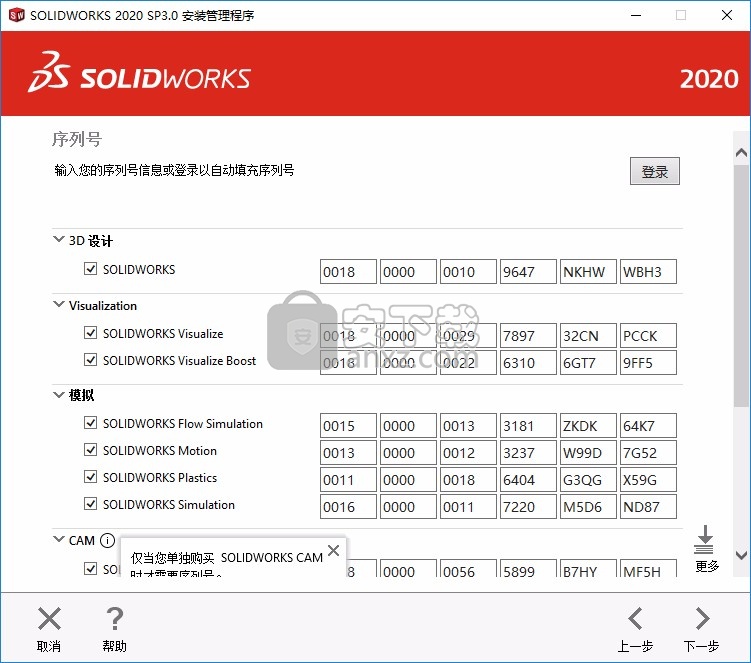
10、这里是软件的安装设置,可以“更改”安装位置,接受协议

11、软件可能需要22GB的空间来安装这款软件,所以需要有足够的空间

12、弹出服务器端口设置,选择25734@localhost
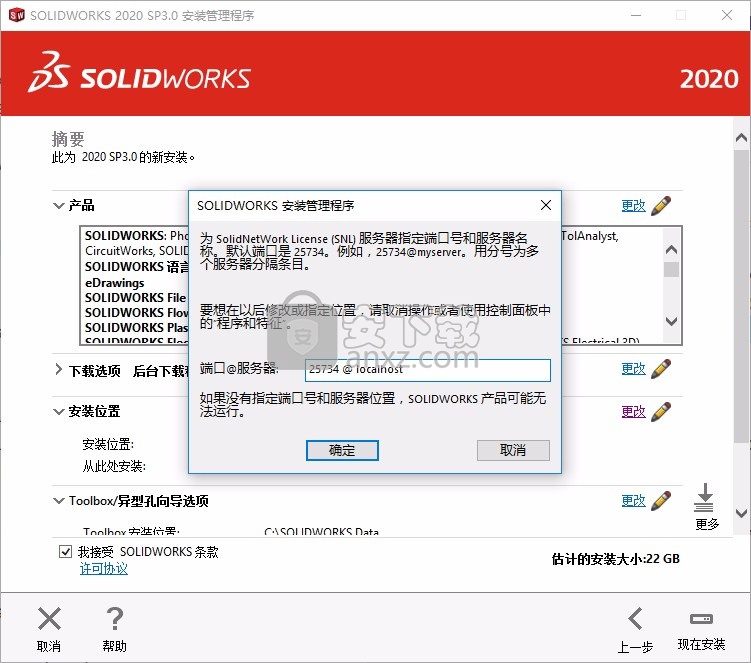
13、开始安装软件,等待软件安装结束吧
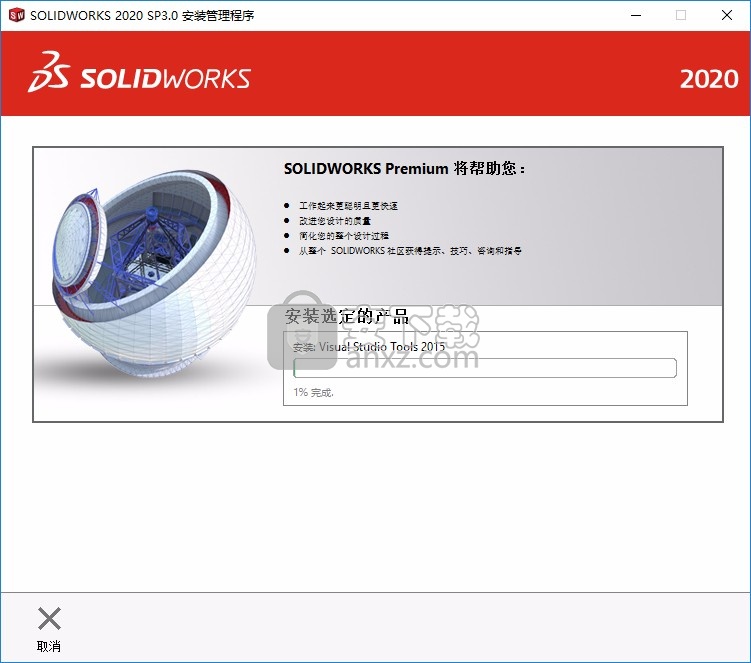
14.安装结束后,覆盖原始SolidWorks 2020程序文件夹(如果存在)
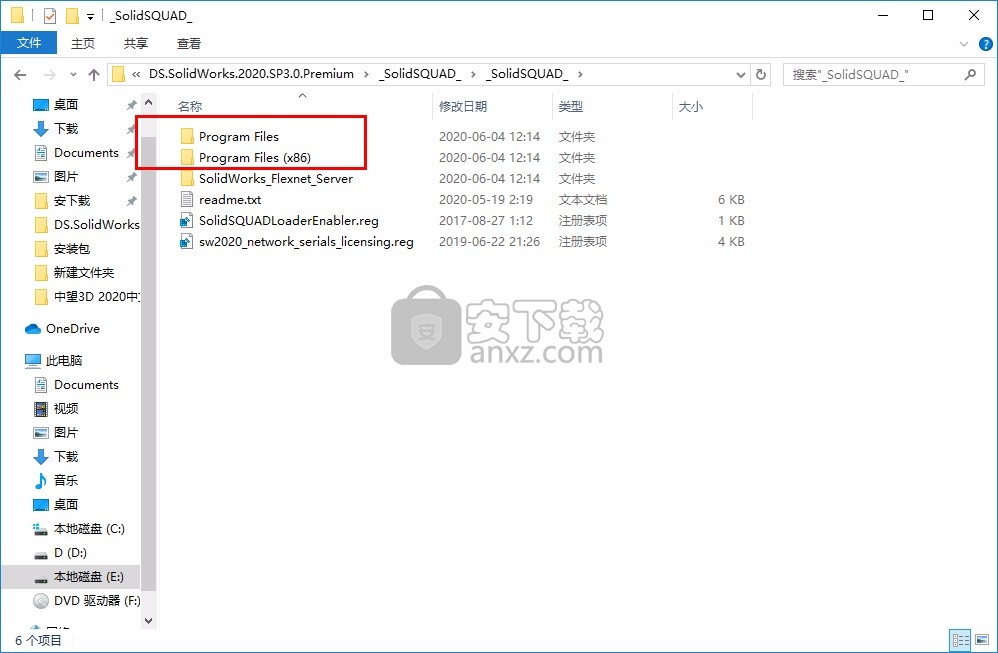
文件夹“ Program Files \ SOLIDWORKS Corp”和“ Program Files(x86)”中包含文件的计算机
要从“ Program Files \ SOLIDWORKS Corp”替换的文件夹(默认设置为):
C:\ Program Files \ SOLIDWORKS Corp \ eDrawings
C:\ Program Files \ SOLIDWORKS Corp \ SOLIDWORKS
C:\ Program Files \ SOLIDWORKS Corp \ SOLIDWORKS CAM
C:\ Program Files \ SOLIDWORKS Corp \ SOLIDWORKS Composer
C:\ Program Files \ SOLIDWORKS Corp \ SOLIDWORKS Electrical
C:\ Program Files \ SOLIDWORKS Corp \ SOLIDWORKS资源管理器
C:\ Program Files \ SOLIDWORKS Corp \ SOLIDWORKS流模拟
C:\ Program Files \ SOLIDWORKS Corp \ SOLIDWORKS检查
C:\ Program Files \ SOLIDWORKS Corp \ SOLIDWORKS管理客户端
C:\ Program Files \ SOLIDWORKS Corp \ SOLIDWORKS PCB
C:\ Program Files \ SOLIDWORKS Corp \ SOLIDWORKS PDM
C:\ Program Files \ SOLIDWORKS Corp \ SOLIDWORKS Plastics
C:\ Program Files \ SOLIDWORKS Corp \ SOLIDWORKS可视化
C:\ Program Files \ SOLIDWORKS Corp \ SOLIDWORKS可视化Boost
要从“程序文件(x86)”替换的文件夹(默认情况下为安装程序):
C:\ Program Files(x86)\ SOLIDWORKS PDM
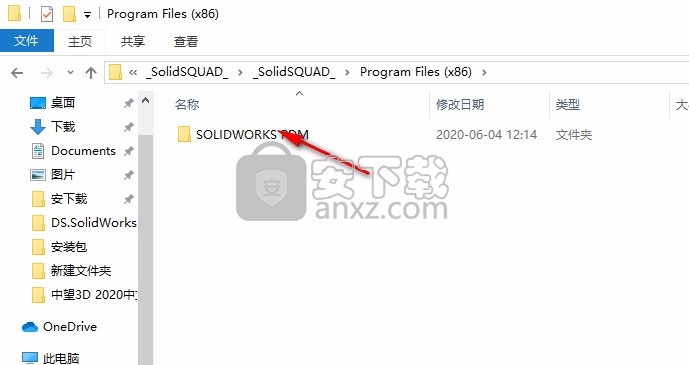
15、运行“ SolidSQUADLoaderEnabler.reg”并确认添加信息

16、重新启动计算机!
17、运行SolidWorks>帮助> SolidNetWork许可管理器>许可顺序
使用“上移”和“下移”按钮将高级产品放置在同名产品高于专业和标准产品
点击“应用”保存设置
单击“确定”关闭SolidNetWork许可管理器
注意:
由于SW2019网络许可使用的序列号不同于以前的序列号(SW2010-2018)
如果您将SW2020版本安装在与SW2010-2018相同的计算机上,则需要:
对于SW2017-2018,请通过运行相应的SSQ的SW2017-2018 Activator(运行
SSQ的SW2017-2018激活器,选择正确的软件版本,然后单击“激活许可证”)
对于SW2010-2016,替换原始的SolidWorks 2010-2016程序文件夹(如果存在)
文件夹“ Program Files \ SOLIDWORKS Corp”和“ Program Files(x86)”中包含文件的计算机
要从“ Program Files \ SOLIDWORKS Corp”替换的文件夹(默认设置为):
C:\ Program Files \ SOLIDWORKS Corp \ eDrawings
C:\ Program Files \ SOLIDWORKS Corp \ SOLIDWORKS
C:\ Program Files \ SOLIDWORKS Corp \ SOLIDWORKS CAM
C:\ Program Files \ SOLIDWORKS Corp \ SOLIDWORKS Composer
C:\ Program Files \ SOLIDWORKS Corp \ SOLIDWORKS Electrical
C:\ Program Files \ SOLIDWORKS Corp \ SOLIDWORKS资源管理器
C:\ Program Files \ SOLIDWORKS Corp \ SOLIDWORKS流模拟
C:\ Program Files \ SOLIDWORKS Corp \ SOLIDWORKS检查
C:\ Program Files \ SOLIDWORKS Corp \ SOLIDWORKS管理客户端
C:\ Program Files \ SOLIDW
您可能还不了解的曲面和高级建模技巧(第1部分)
当使用SolidWorks软件进行产品设计时,曲面建模工具可以使用户轻松创建不同的形状和几何图形而受益。以下是一些您可能没有检查过的选项:
1.关闭
放样曲面是最常用的曲面特征之一,它使您可以通过联接选定的轮廓来创建几何。在属性管理器中,“闭合放样”选项使您可以将最后一个轮廓连接回第一个选定的轮廓,从而根据需要创建一个全方位的曲面主体:
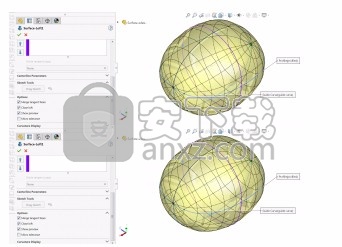
2.将草图点作为轮廓
另一个有趣的技能是,使用放样或边界特征时,单个草图点可以充当轮廓。您甚至可以应用结束条件来控制表面。您也可以将此用于阁楼老板/基地功能。

3. Shell功能失败。为什么?
在完成所有艰苦的工作之后,创建了曲面,将它们编织在一起并形成一个实体。在这一点上,您还记得您需要脱颖而出并感到焦虑,因为难忘的记忆又回到了您的脑海吗?建议观看者谨慎。
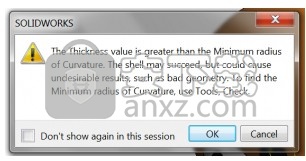
为了帮助您克服这一噩梦,您需要首先了解导致此错误消息的原因。您会看到壳的厚度值大于曲率的最小半径。简而言之,壳壁比表面之间的间隙厚。看到此消息并不表示无法执行壳,而是作为警告,指出空心面可能不整齐,因此您需要仔细检查内部区域。

如果您的运气用光了,而shell操作完全无法完成怎么办?最常见的原因之一是由于零厚度几何形状。这个臭名昭着的问题也可以在工程剖视图或组合特征中找到,其中输入的尺寸与现有面的厚度/位置匹配。在这种情况下,SolidWorks无法确定是否应该存在该面,因此会导致重建问题。并没有真正的选择或功能来消除此问题,而是略微更改尺寸或现有的几何形状以避免此问题。
例如,对于3mm的几何形状,不能使用1.5mm的壳体厚度。将会形成一个厚度为0mm的内部区域,但是对此没有表示。因此,SolidWorks无法处理这种情况,并导致错误。
SOLIDWORKS零件查看器:拉链
拉链:这是插入式拉链的模型,它包含许多与拉链滑块有关的精确形状和复杂主体。了解有关拉链内部原理的更多信息。看到滑块内部,拉拔器与桥之间发生了什么,等等。在此处下载零件。
复杂度:中等
特征:凸台拉伸,倒角,切出拉伸,平面,穹顶,合并,镜像,删除面,圆角,壳,放样,轴,圆形图案,曲线驱动图案和移动面
SIMULATION Evaluator
SOLIDWORKS SIMULATION 2020添加了一个名为SIMULATION Evaluator的新工具,该工具可为用户提供一个位置来验证和更新或重新附加模拟结果,检查模拟算例设置,验证材料和网格。这个单一的位置提供了自信前进所需的反馈。此外,SOLIDWORKS SIMULATION 2020中的一些用户界面增强功能使浏览研究设置更加容易,使您可以快速准备研究。同样,可以删除不再需要或损坏的研究,而无需加载它们,从而节省了大型,非线性或动态研究的大量时间。

分布式联轴器
螺栓和销钉连接器广泛用于设计中。现在,使用这种方法连接的零部件的分析在SOLIDWORKS SIMULATION 2020中有了一个新选项。利用SIMULIA的技术,可以使用更精细的分布式耦合选项来计算通过这些连接器类型的零部件之间的载荷分布。此选项可通过连接器提供更准确的应力分布,从而消除了螺栓和螺母头处的应力集中。最终,可以在模拟中获得更准确的应力结果。此外,SOLIDWORKS SIMULATION 2020现在支持在单个网格中混合拔模和高质量单元。这可以大大提高仿真研究的速度,并在需要的地方提供准确的结果。
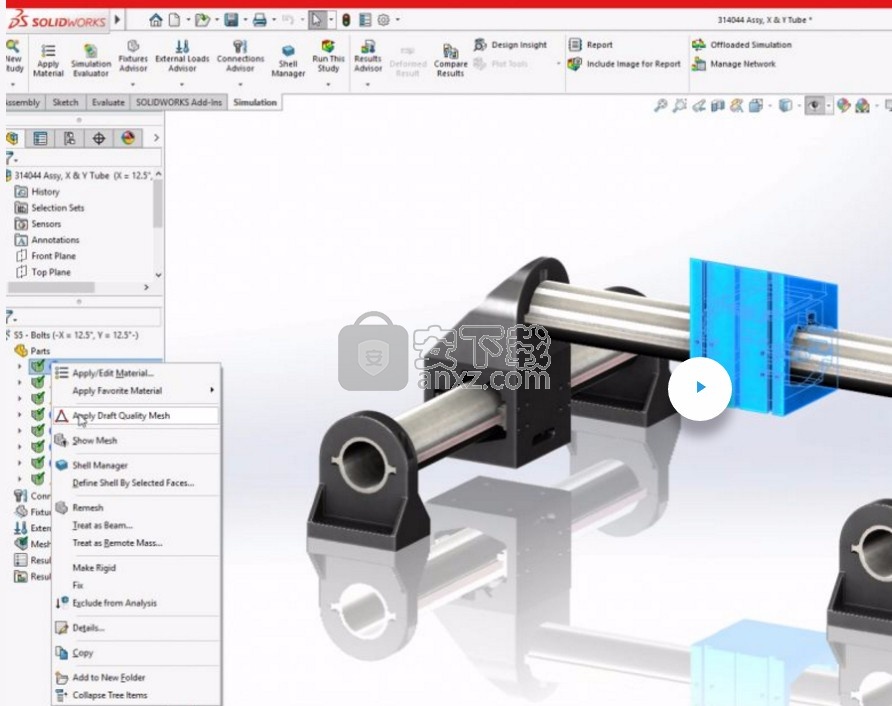
质量属性
SOLIDWORKS 2020中的新增功能,包括电线,电缆,覆盖和部分覆盖的质量特性。可以通过SOLIDWORKS Electrical或SOLIDWORKS路由定义线性质量。SOLIDWORKS 2020使您轻松查看电线和电缆将如何影响装配的质量中心和惯性矩。

Envelope Publisher
Envelope Publisher是SOLIDWORKS 2020中的新增功能,使自上而下的设计变得简单。信封(用于制作参考零件的工具)不再局限于同一装配体中的零件。现在,可以从其他子装配中选择零部件,并将其作为信封包含在目标装配中。与新的Envelope Publisher在大型装配中协同工作。

装配模式
装配模式提供了一种有效的方式来将多个零件副本添加到SOLIDWORKS装配中。SOLIDWORKS 2020中的新增功能,图案驱动零部件图案更智能,线性和圆形图案更通用,镜面零部件更坚固。

3D互连
3D互连允许您直接从其他CAD应用程序引用中性和本机cad文件。SOLIDWORKS 2020引入了简化的工作流程,使您能够像其他任何SOLIDWORKS组件一样,将这些中性文件和本机文件从Windows资源管理器拖放到SOLIDWORKS装配体中。

工程图
在SOLIDWORKS 2020中,p中有强大的新生产力增强功能,可以更快地记录设计文档。了解如何快速更改图纸比例,新的链尺寸和零件的备用位置视图。
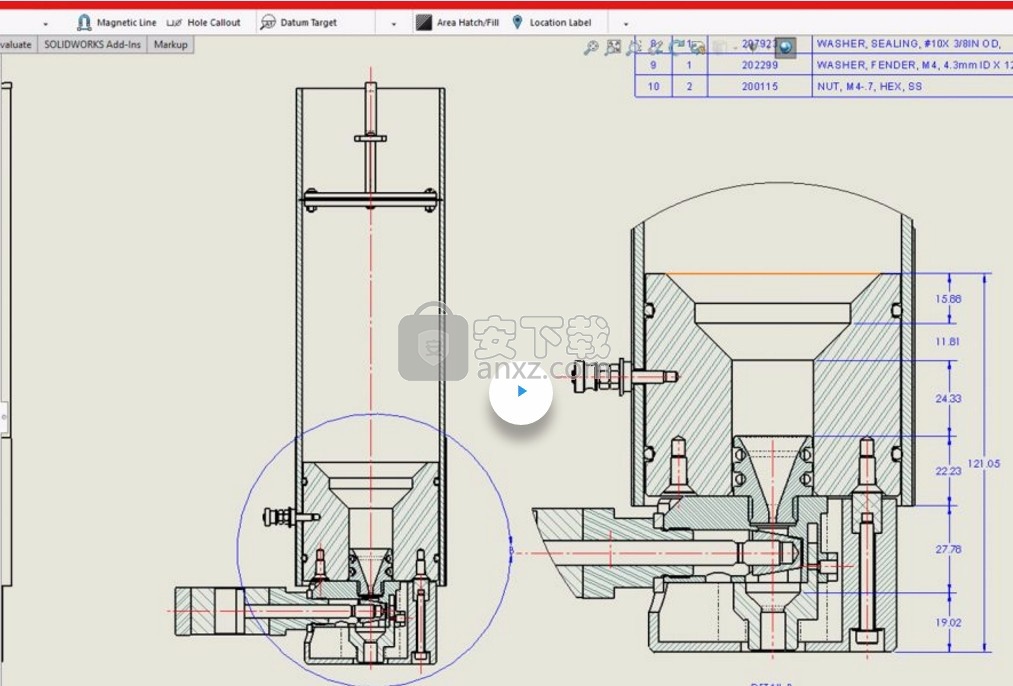
表面偏移
高级曲面建模的常用技术是使用“曲面偏移”命令。在SOLIDWORKS 2020中,该命令为用户提供了选择来“看到”和“移除”任何无法偏移的曲面,从而构建剩余几何图形的功能。

引线
SOLIDWORKS Electrical 2020 为文字和序号引入了引线。 使用引线样式管理器定义引线外观,如线条类型、文字字体和方框形状等。方框形状包括圆形、六角形和三角形,用于常见的零件序号形状。使用新的原理图注解选项轻松传达设计。
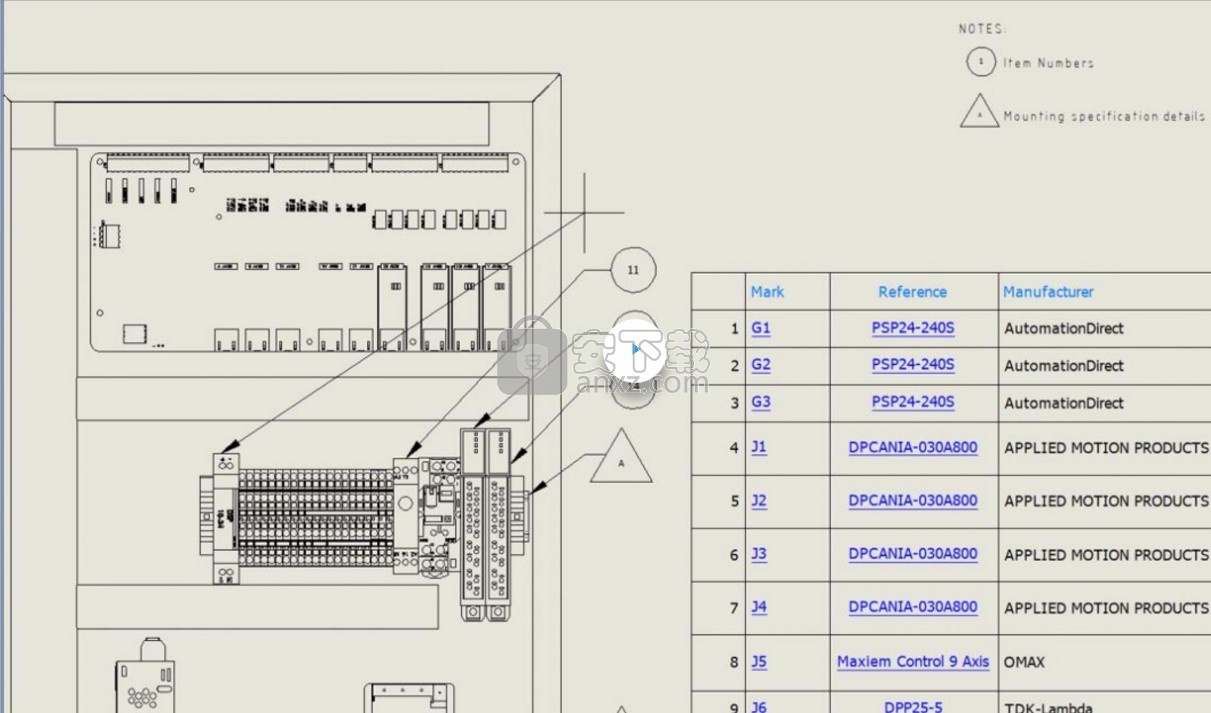
用户权限
SOLIDWORKS Electrical 2020 推出了可自定义的用户权限配置文件。用户权限决定了每个用户能够在 SOLIDWORKS Electrical 中查看和修改的内容。每个配置文件都启用了特定的功能,并且每个用户都被分配到一个配置文件。 除了五个基准配置文件外,现在还可以创建自定义配置文件,在这些配置文件中,可以单独启用每项功能。2020 版本中的这些新增选项为管理员提供了更精细的权限控制。

报告
在 SOLIDWORKS Electrical 2020 中,报告自定义功能现在不仅包括文本高度自定义,还包括行高自定义。只需单击一下鼠标,即可轻松地向报告中添加行号。

SOLIDWORKS Plastics
文档
SOLIDWORKS Plastics 教程 PDF 仅提供英文版。
Service Pack 3.0
新型多材料二次成型注塑工艺
新型的多材料二次成型注塑工艺适用于使用双射或多射二次成型注塑工艺设计的零件。当创建新的 Plastics 算例时,对于注塑工艺,请选择多材料二次成型。
在一个注塑周期内,您最多可以连续将 6 种聚合材料注入多材料二次成型设计的各个模穴中(每个模穴一种材料)。
塑料材料库更新
塑料材料库有以下更新:
增加了来自 SABIC Innovative Plastics 和 Asahi Kasei Plastics North America 的新材料等级。
将 Chevron Phillips 等级从 HDPE 重新分类为 MDPE。
重命名了来自 Trinseo(原 Dow Chemical 和 Dow Chemical Europe)的等级。
删除了来自 Trinseo 和 RadiciGroup 的过时等级。
删除了重复的等级 Generic PET+30%GF。
SOLIDWORKS Visualize
功能
参阅新增功能(可从主屏幕访问),以了解有关新功能的说明。
工具 > 选项 > 3D 视口 > Denoiser 中的新选项允许 denoiser 来自通道可让您指定您的布景在哪个通道开始使用 Denoiser。
Service Pack 3.0
功能
添加了当 3DEXPERIENCE Connector for Visualize 在 3DEXPERIENCE Platform 上推出时,对该功能的支持。
解决了 Queue 应用程序一个普遍的不稳定性问题。
添加了对在调色板中为 MDL 外观排序的支持。
Service Pack 2.0
功能
对稳定性、性能和 AMD ProRender 集成的视觉一致性做出了多项改进。
在多个模型集和动画的环境中修复了一系列问题。
Service Pack 1.0
功能
增强了 SOLIDWORKS PDM 集成,以使用默认对话框和工作流程,并确保与其他集成保持更高的一致性。
修复了曲面上的隆起映射存在的相关问题,此类问题将导致精确和快速渲染模式下出现多余的分面效果。
修复了动画时间轴存在的多个问题和可用性问题。
对 AMD ProRender 集成进行了多项改进。
修复了(外观、背面板、背景和贴图中)纹理的自动更新功能,该功能在特定情形下无法识别文件更改
修复了队列的在线许可证和评估许可证存在的问题。
解决了部分 SOLIDWORKS 零件和装配体无法导入至 SOLIDWORKS Visualize 的问题。
SOLIDWORKS 2020 新增功能
更正及澄清:
强劲修改工具(“草绘”章节):您只能通过触摸设备使用强劲修改工具。在触摸设备上,您可以使用带触控笔功能的草图模式工具、手指或鼠标。该工具在非触摸设备上不可用。
Service Pack 3.0
SOLIDWORKS Simulation
Simulation 数据传感器得到增强,以跟踪应变分量结果。您可以跟踪应变结果图解中可用的任何应变分量(元素值)。
Service Pack 2.0
SOLIDWORKS CEF Sub Process
SOLIDWORKS 集成了 Chromium Embedded Framework (CEF)。在 Microsoft Windows 任务管理器中,如果您使用 SOLIDWORKS,则会显示 SOLIDWORKS CEF Sub Process 的一个或多个实例 swCefSubProc.exe。
lumion11.0中文(建筑渲染软件) 3D/CAD软件19067 MB11.0
详情CAD梦想画图 3D/CAD软件82.25 MB6.0
详情广联达CAD快速看图 3D/CAD软件35.05 MB6.0.0.93
详情Blockbench(3D模型设计) 3D/CAD软件150.45 MBv4.7.4
详情DATAKIT crossmanager 2018.2中文 32位/64位 3D/CAD软件150.5 MB附破解教程
详情DesignCAD 3D Max(3D建模和2D制图软件) 3D/CAD软件86.2 MBv24.0 免费版
详情simlab composer 7 3D/CAD软件566 MBv7.1.0 附安装程序
详情houdini13 3D/CAD软件283 MBv13.0.198.21 64 位最新版
详情Guthrie dwgConvert(AutoCAD版本转换器) 3D/CAD软件39.9 MBv2020 A.06
详情nanoCAD Pro 10(专业CAD工具) 3D/CAD软件568 MBv1.2.2.1093 免费版
详情Autodesk Stingray 2018 3D/CAD软件1034 MBv1.9.1494
详情Autodesk AutoCAD Plant 3D 2020 32/64位 3D/CAD软件2068 MB附注册机和安装教程
详情TurboCAD 2019 Professional 3D/CAD软件2499 MBv26.0.24.4 64位32位
详情CAD 2021珊瑚海精简版 3D/CAD软件317.88 MB附带安装教程
详情iC3D Suite(三维包装设计软件) 3D/CAD软件382.0 MBv5.0.2 (附安装教程)
详情CLO Standalone 5(三维服装设计软件) 3D/CAD软件1321 MBv5.0.100 中文
详情浩辰CAD给排水2021 3D/CAD软件527 MB附安装教程
详情Alphacam2015 3D/CAD软件3154 MB附安装教程
详情PolyWorks Metrology Suite 2018 IR3 3D/CAD软件1700 MB附安装教程
详情MicroStation CONNECT Edition Update 15免费版 3D/CAD软件7834 MBv10.15.00.074 附安装教程
详情CAXA CAD 2020 3D/CAD软件885.0 MBv20.0.0.6460 中文(附
详情cnckad 32位/64位 3D/CAD软件2181 MBv16.4.325 附带安装教程
详情浩辰CAD 2020(GstarCAD2020) 32/64位 3D/CAD软件227.88 MB附带注册机和破解文件
详情autocad2018中文 3D/CAD软件802 MB
详情vray for 3dmax 2018(vray渲染器 3.6) 3D/CAD软件318.19 MBv3.60.03 汉化版
详情斯沃数控加工仿真软件(SSCNC) 3D/CAD软件265 MBv7.1.1.3
详情CAD2017 64位 3D/CAD软件3994 MB简体中文版
详情autocad 2012 64位 3D/CAD软件1567 MB附注册机
详情天正t20注册机 3D/CAD软件0.05 MBv3.0
详情3D Home Architect(3D居家设计师) 3D/CAD软件23.86 MBv4.0 汉化版
详情湘源控制性详细规划CAD系统 3D/CAD软件385 MBv7.020
详情BodyPaint 3D R18中文 3D/CAD软件6861 MB附安装教程
详情Mastercam2018中文 3D/CAD软件1720 MB附安装教程
详情西门子博途v15中文 3D/CAD软件27648 MB附安装教程
详情Mechanical Simulation CarSim 2019.0 3D/CAD软件325.0 MB附安装教程
详情Bentley Acute3D Viewer 3D/CAD软件32.0 MBv4.0.0.5556 免费版
详情3d3s 32位/64位 3D/CAD软件213.7 MBv12.1.7 附带安装教程
详情SolidWorks2016下载 3D/CAD软件19.0 MB免费版
详情理正岩土 32位/64位 3D/CAD软件31.56 MBv 7.0 完美
详情Cimatron e11中文永久 3D/CAD软件4475 MB
详情尧创CAD 3D/CAD软件526 MBV9 特别版
详情CAD迷你画图 3D/CAD软件33.4 MBv2021R10
详情cad快速看图软件(CAD图纸浏览) 3D/CAD软件23.81 MBv5.14.4.78
详情渲影效果图版 3D/CAD软件5.12 MBv2.2.8027.28154
详情CAD梦想画图 3D/CAD软件82.25 MB6.0
详情3d3s 32位/64位 3D/CAD软件213.7 MBv12.1.7 附带安装教程
详情风满楼3D文字制作 1.0 3D/CAD软件0 MB
详情Swift 3D v6.0.852 Retail 3D/CAD软件45.00 MB
详情3d3s 11 3D/CAD软件97.18 MBv11.0 附带安装教程
详情3Dmax简体中文版全集 (7.0 8.0 9.0) 3D/CAD软件85.80 MB
详情












































